Como mostrar a bússola no Google Maps: um guia prático
2 minutos. ler
Atualizado em
Leia nossa página de divulgação para descobrir como você pode ajudar o MSPoweruser a sustentar a equipe editorial Saiba mais
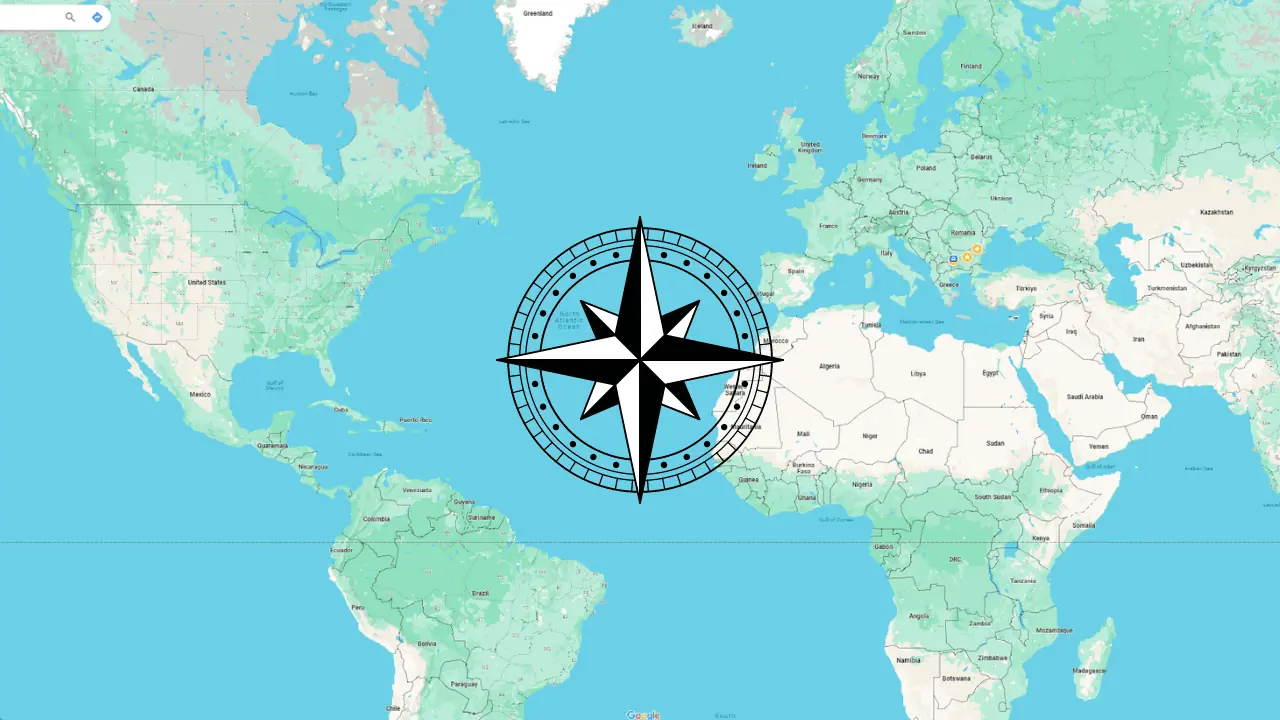
Como usuário e viajante regular do Google Maps, muitas vezes me deparo com situações em que conhecer rapidamente as direções cardeais pode fazer uma grande diferença. Não importa se você está navegando em uma nova cidade ou caminhando pela natureza, o recurso de bússola do Google Maps é uma ferramenta útil.
É por isso que orientarei você nas etapas para exibir a bússola no Google Maps, para que você possa encontrar seu caminho facilmente.
Como mostrar a bússola no Google Maps
- Abra o Google Maps: comece iniciando o aplicativo Google Maps em seu smartphone. Certifique-se de ter a versão mais recente do aplicativo.
- Acesse sua localização: Toque no ponto azul que representa sua localização. Esta ação é muito importante porque permite que o aplicativo oriente o mapa com base em onde você está.
- Encontre o ícone da bússola: depois de tocar na sua localização, procure o ícone da bússola. Geralmente aparece no canto superior direito da tela. O ícone pode ser uma pequena seta ou uma rosa dos ventos tradicional.
- Toque no ícone da bússola: Basta tocar no ícone da bússola para ativá-lo. Você notará que o mapa se alinhará automaticamente com a direção para a qual você está olhando.
- Testá-lo: mova-se com seu telefone. Você deverá ver a bússola e a orientação do mapa mudarem conforme você vira. Esse feedback em tempo real é o que torna o recurso da bússola tão valioso para a navegação em trânsito.
Dicas adicionais
- Calibre sua bússola: antes de embarcar em uma viagem, calibre sua bússola para obter resultados precisos. Você pode fazer isso movendo seu telefone em um movimento em forma de oito.
- Use em combinação com o Street View: se você estiver em uma cidade nova, é melhor usar o recurso de bússola junto com o Street View. Essa combinação permite que você combine perfeitamente o mundo real com o mapa.
- Sempre verifique a precisão da sua bússola: certifique-se de que o GPS e a bússola do seu dispositivo estejam funcionando corretamente.
Leituras relacionadas:
- Google Maps: como encontrar a rota mais plana
- Como remover rótulos do Google Maps facilmente
- Como consertar o Google Street View se não estiver funcionando
- Como encontrar o ponto intermediário no Google Maps
O recurso de bússola do Google Maps é uma ferramenta simples, mas útil, que ajuda a melhorar sua experiência de navegação. Seguindo essas etapas fáceis, você pode mostrar e usar a bússola no Google Maps, garantindo que estará sempre na direção certa.

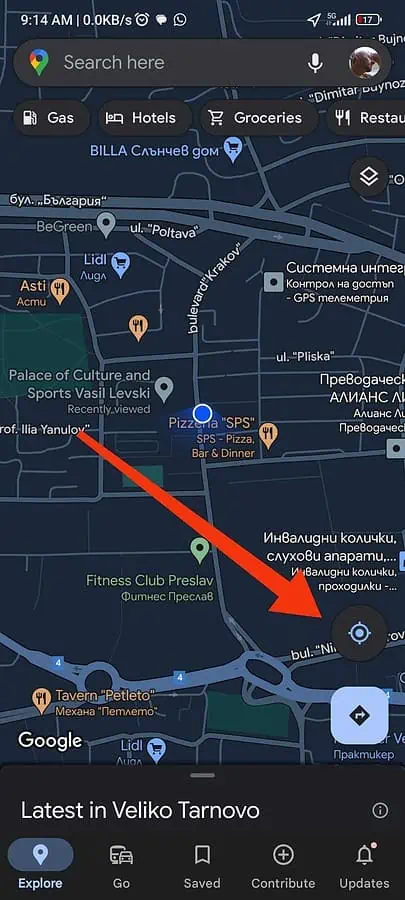
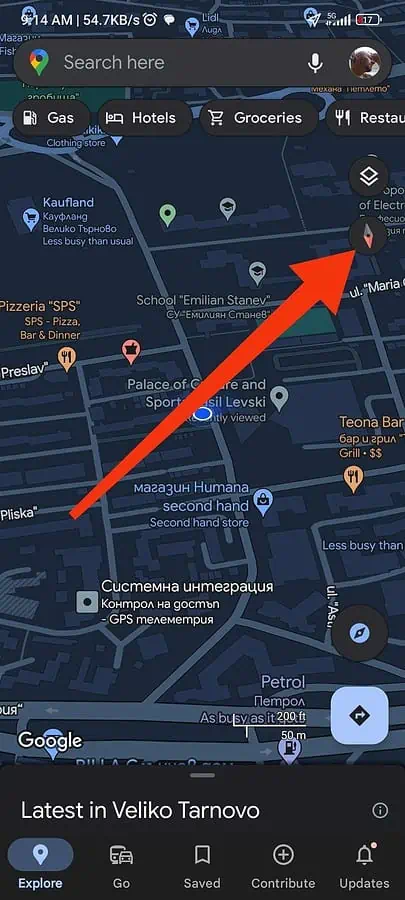








Fórum de usuários
Mensagens 1